วิธีเรียกใช้โฆษณา Facebook: 6 ขั้นตอนง่ายสำหรับผู้เริ่มต้น
เผยแพร่แล้ว: 2025-06-04การดำเนินการโฆษณา Facebook สามารถช่วยให้ธุรกิจของคุณเข้าถึงผู้คนได้อย่างรวดเร็ว เป็นหนึ่งใน วิธีที่ง่ายที่สุดในการโปรโมตผลิตภัณฑ์หรือบริการของคุณทางออนไลน์
แต่ถ้าคุณไม่เคยทำมาก่อนมันอาจรู้สึกสับสนหรือมีความเสี่ยง คุณอาจสงสัยว่ามันคุ้มค่าที่จะใช้เงินกับโฆษณาที่ไม่ได้ผล
ถ้าฟังดูเหมือนคุณคุณไม่ได้อยู่คนเดียว เจ้าของธุรกิจขนาดเล็กจำนวนมากรู้สึกแบบเดียวกัน
ข่าวดีก็คือคุณไม่จำเป็นต้องเป็นผู้เชี่ยวชาญด้านการตลาดเพื่อเรียกใช้โฆษณา Facebook ที่ประสบความสำเร็จ คุณเพียงแค่ต้องมีแผนชัดเจนและขั้นตอนที่ถูกต้อง
ในคู่มือนี้เราจะนำคุณผ่านแต่ละขั้นตอน ตั้งแต่การตั้งค่าหน้า Facebook ของคุณไปจนถึงการเปิดตัวโฆษณาแรกของคุณ และตรวจสอบว่ามันทำงานอย่างไร
ดังนั้นหากไม่มีความกังวลใจเพิ่มเติมลองดำเนิน การโฆษณา Facebook ครั้งแรก ของคุณเพื่อเข้าถึงลูกค้าใหม่และขายมากขึ้น!
ทำไมต้องเรียกใช้โฆษณา Facebook? เหมาะกับคุณหรือไม่?
การเรียกใช้โฆษณา Facebook สามารถนำผลลัพธ์ที่แท้จริงและวัดได้แม้ว่าคุณจะเพิ่งเริ่มต้น ธุรกิจขนาดเล็กจำนวนมากได้เพิ่มยอดขายและผู้ชมโดยใช้โฆษณา Facebook อย่างชาญฉลาด
ให้เราแบ่งปันบางจุดเกี่ยวกับสาเหตุที่คุณควรเรียกใช้โฆษณา Facebook:
- เข้าถึงลูกค้าได้มากขึ้นอย่างรวดเร็ว : Facebook ช่วยให้คุณแสดงโฆษณาของคุณให้กับคนที่ต้องการผลิตภัณฑ์หรือบริการของคุณ คุณไม่ต้องเสียเงินแสดงโฆษณาให้กับผู้ชมที่ไม่ถูกต้อง
- ผลตอบแทนจากการลงทุนที่ยอดเยี่ยม : ธุรกิจขนาดเล็กมักจะเห็นโฆษณาของพวกเขาใช้จ่ายสองเท่าหรือสามในการขาย ตัวอย่างเช่นร้านเบเกอรี่ท้องถิ่นในเท็กซัสใช้โฆษณา Facebook เพื่อโปรโมตคัพเค้กสายใหม่ พวกเขาใช้จ่าย $ 200 ในโฆษณาในหนึ่งเดือนและทำยอดขายเพิ่ม $ 600 เพิ่มขึ้นเป็นสามเท่า
- ราคาไม่แพงสำหรับงบประมาณขนาดเล็ก : คุณสามารถเริ่มต้นได้เพียงแค่ $ 5 ต่อวัน สิ่งนี้ทำให้โฆษณา Facebook สามารถเข้าถึงได้แม้สำหรับธุรกิจขนาดเล็กหรือความเร่งรีบด้านข้าง
- สร้างการรับรู้แบรนด์และความไว้วางใจ : โฆษณาช่วยให้คุณได้รับการสังเกตจากคนที่ไม่เคยได้ยินเกี่ยวกับธุรกิจของคุณมาก่อน สิ่งนี้สามารถนำไปสู่ผู้ติดตามการเข้าชมเว็บไซต์และลูกค้าซ้ำ
- การควบคุมและความยืดหยุ่น : คุณเลือกว่าใครเห็นโฆษณาของคุณเมื่อมันทำงานและคุณใช้จ่ายเท่าใด คุณสามารถหยุดหรือเปลี่ยนโฆษณาได้ตลอดเวลา
นี่เป็นเหตุผลไม่กี่ข้อในการเรียกใช้โฆษณา FB ตอนนี้คำถามคือ -
คุณควรเรียกใช้เพื่อธุรกิจของคุณหรือไม่?
คำตอบคือ - ใช่
หากคุณต้องการขยายธุรกิจของคุณและพร้อมที่จะลงทุนเวลาและเงินเพียงเล็กน้อยโฆษณา Facebook ก็คุ้มค่าที่จะลอง เป็นเรื่องดีโดยเฉพาะอย่างยิ่งถ้าคุณต้องการดึงดูดลูกค้าใหม่หรือเพิ่มยอดขายอย่างรวดเร็ว
หากคุณไม่มีเป้าหมายที่ชัดเจนหรือไม่พร้อมที่จะใช้ในการโปรโมตมันอาจจะดีกว่าที่จะรอ แต่ถ้าคุณต้องการวิธีที่มีต้นทุนต่ำในการเข้าถึงผู้คนมากขึ้น โฆษณา Facebook สามารถให้ผลลัพธ์ที่แข็งแกร่ง
คุณควรเรียกใช้โฆษณา Facebook เมื่อใด
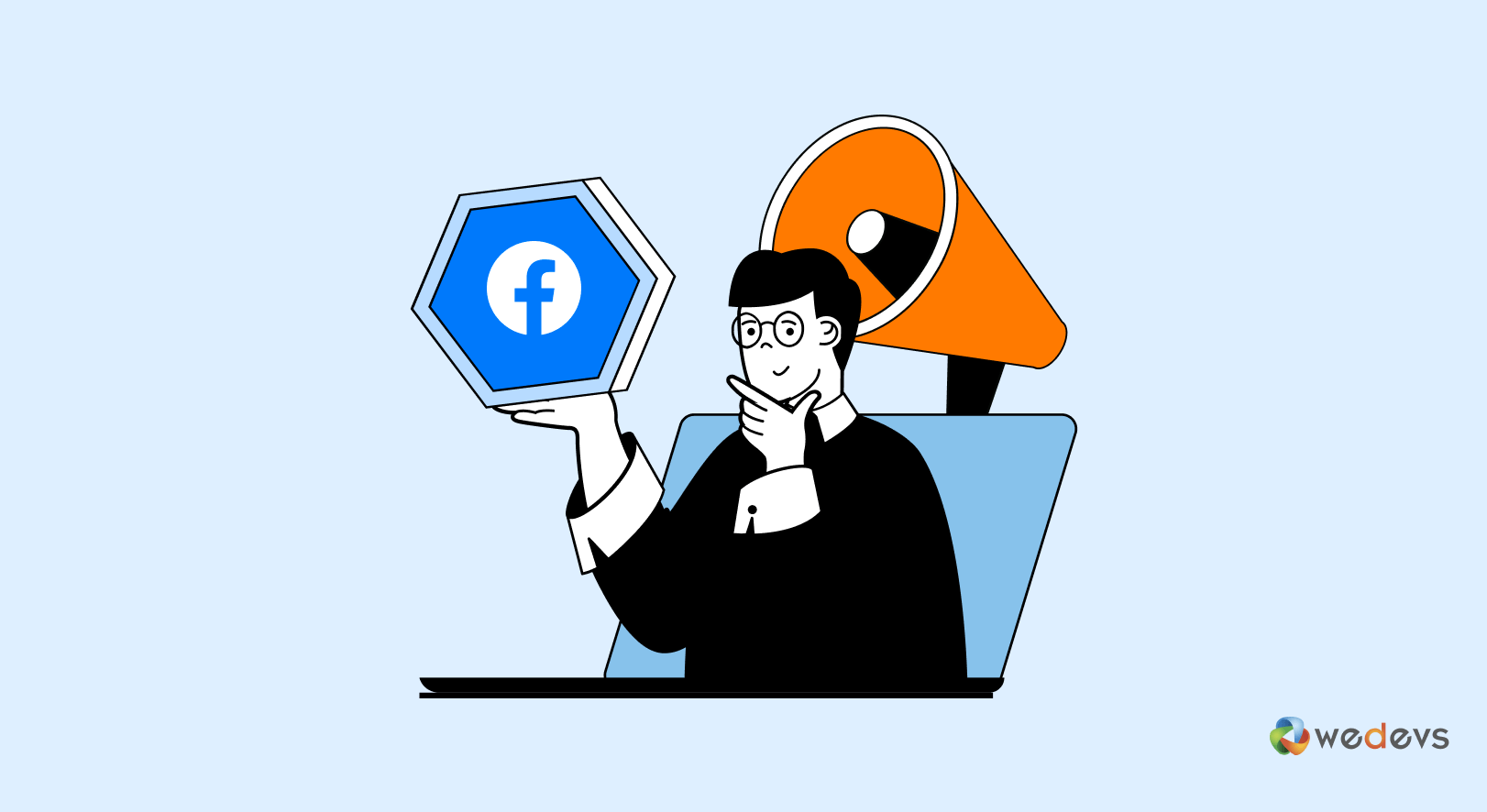
หากคุณเพิ่งเริ่มต้นธุรกิจโฆษณา Facebook สามารถช่วยให้ลูกค้าได้เร็วขึ้น ลองนึกภาพคุณเปิดร้านค้าออนไลน์เล็ก ๆ ที่ขายเทียนทำมือ
การใช้งานโฆษณาสามารถให้คนในท้องถิ่นหรือคนรักเทียนรู้ว่าคุณมีอยู่จริง แต่ก่อนที่คุณจะเริ่มตรวจสอบให้แน่ใจว่าคุณมีสิ่งที่พร้อมจะขายหรือแสดง โฆษณาทำงานได้ดีที่สุดเมื่อคุณมีผลิตภัณฑ์หรือข้อเสนอที่ชัดเจน
ตอนนี้หากคุณมียอดขายอยู่แล้วโฆษณาสามารถช่วยให้คุณเติบโตได้มากขึ้น สมมติว่าร้านค้าเทียนของคุณทำยอดขายได้ไม่กี่ครั้งผ่านเพื่อนหรือการเข้าถึงแบบออร์แกนิก
โฆษณา Facebook สามารถช่วยคุณค้นหาลูกค้าใหม่ที่ชอบผลิตภัณฑ์ที่คล้ายกัน คุณสามารถกำหนดเป้าหมายผู้คนเช่นผู้ซื้อปัจจุบันของคุณซึ่งมักจะหมายถึงผลลัพธ์ที่ดีกว่า
คุณควรคิดถึงเป้าหมายของคุณด้วย คุณกำลังพยายามรับผู้เยี่ยมชมเว็บไซต์ของคุณมากขึ้นหรือไม่? หรือบางทีคุณอาจต้องการให้คนอื่นลงทะเบียนสำหรับกิจกรรมหรือซื้อผลิตภัณฑ์ใหม่?
โฆษณา Facebook ทำงานได้ดีที่สุดเมื่อคุณมีเป้าหมายที่ชัดเจน
เงินก็สำคัญเช่นกัน คุณไม่ต้องการงบประมาณที่ยิ่งใหญ่ แต่คุณควรรู้ว่าคุณสามารถใช้จ่ายได้มากแค่ไหน แม้แต่ $ 5 ต่อวันก็สามารถเริ่มต้นผลลัพธ์ได้ แต่คุณต้องสอดคล้องกัน
ดังนั้นหากคุณมีผลิตภัณฑ์พร้อมเป้าหมายที่ชัดเจนและงบประมาณเล็กน้อยโฆษณา Facebook สามารถช่วยให้คุณเติบโตได้
ข้อกำหนดเบื้องต้นในการเรียกใช้โฆษณา Facebook (ถ้าคุณเป็นผู้เริ่มต้น)
ก่อนที่คุณจะข้ามไปใช้โฆษณา Facebook มีบางสิ่งที่คุณต้องพร้อม ขั้นตอนเหล่านี้จะทำให้กระบวนการโฆษณาของคุณราบรื่นขึ้นและประสบความสำเร็จมากขึ้น
(i) สร้างหน้า Facebook
คุณไม่สามารถเรียกใช้โฆษณาจากโปรไฟล์ส่วนตัวของคุณ คุณต้องมีหน้า Facebook สำหรับธุรกิจของคุณ มันเหมือนกับหน้าต่างร้านค้าออนไลน์ของคุณ
- หากต้องการสร้างหน้าลงชื่อเข้าใช้บัญชี Facebook ของคุณและคลิกที่หน้า จากนั้นกด ' + สร้างโปรไฟล์ใหม่หรือหน้า '
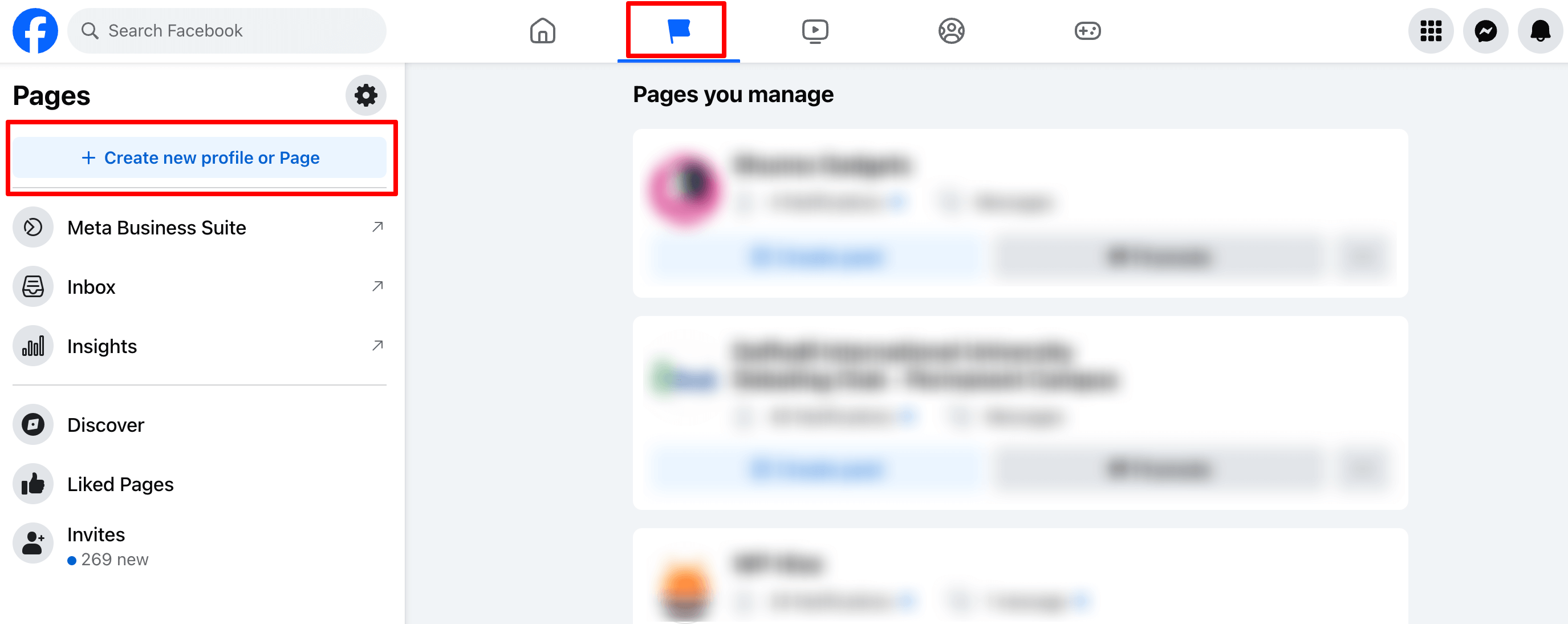
ตรวจสอบให้แน่ใจว่าหน้าของคุณมี ชื่อธุรกิจข้อมูลติดต่อและรูปภาพโปรไฟล์หรือโลโก้ แม้แต่การเพิ่มโพสต์บางส่วนก็ช่วยให้ผู้คนเชื่อใจหน้าของคุณ
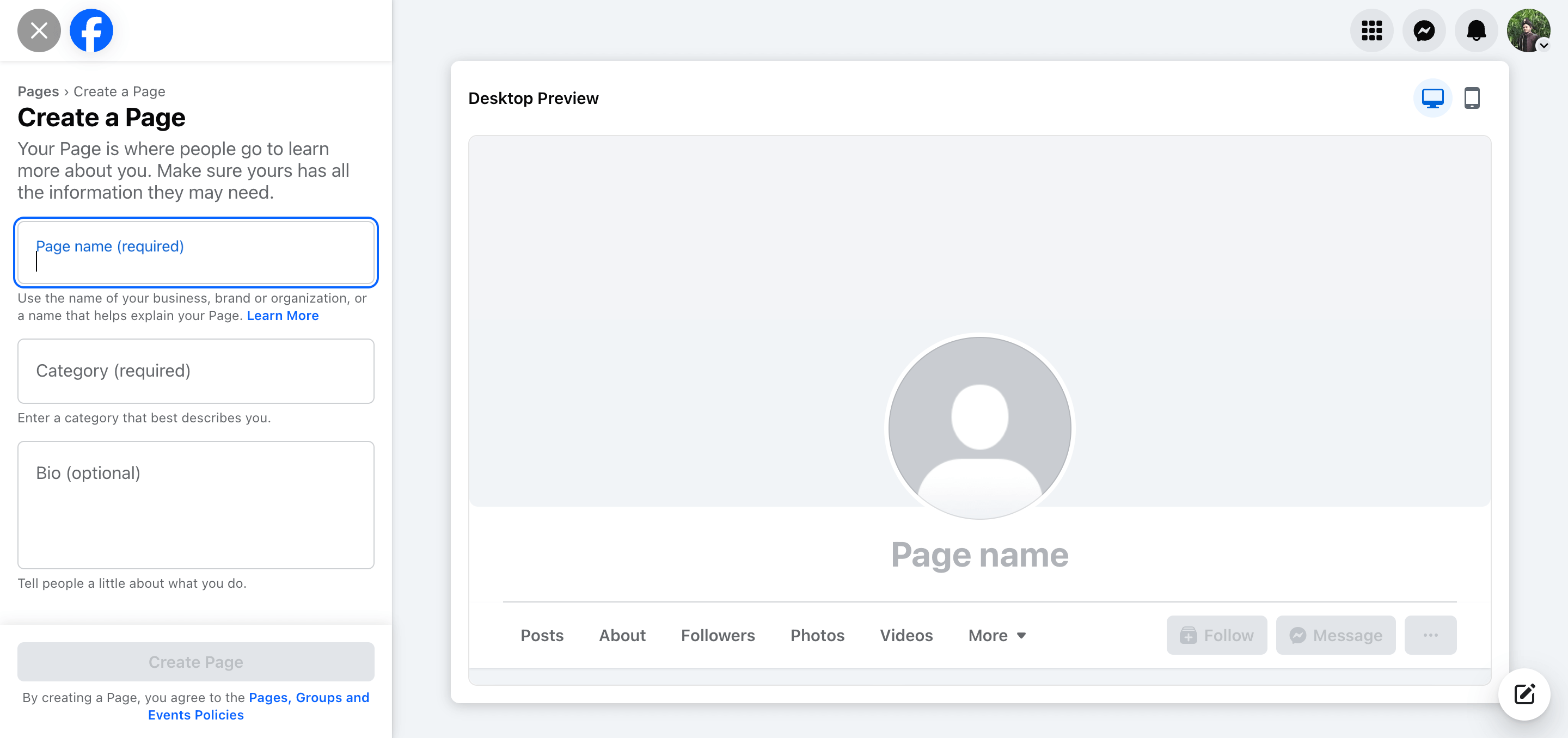
(ii) ตั้งค่าผู้จัดการธุรกิจ Facebook
Business Manager เป็นเครื่องมือฟรีจาก Facebook ช่วยให้คุณจัดระเบียบโฆษณาวิธีการชำระเงินและผู้ที่สามารถจัดการบัญชีของคุณได้ หากคุณใช้โฆษณาด้วยตัวเองหรือกับทีมเครื่องมือนี้จะช่วยทุกอย่างไว้ในที่เดียว
คุณสามารถเรียกใช้โฆษณา Facebook ได้โดยตรงจากหน้า Facebook ของคุณโดยใช้ Facebook Ads Manager โดยไม่ต้องตั้งค่า Business Manager วิธีนี้ใช้งานได้ดีสำหรับการตั้งค่าอย่างง่ายหรือธุรกิจขนาดเล็กที่เพิ่งเริ่มต้น
อย่างไรก็ตามผู้จัดการธุรกิจ Facebook ช่วยเมื่อ:
- คุณต้องการจัดการหลายหน้าหรือบัญชีโฆษณา
- คุณทำงานกับทีมหรือเอเจนซี่และต้องการการเข้าถึงที่ควบคุมได้
- คุณต้องการการจัดระเบียบวิธีการชำระเงินพิกเซลและสินทรัพย์ที่ดีขึ้น
สำหรับผู้เริ่มต้นที่แน่นอนหรือธุรกิจขนาดเล็กที่ใช้งานหนึ่งหน้าและบัญชีโฆษณาหนึ่งบัญชีการเริ่มต้นโดยไม่มีผู้จัดการธุรกิจไม่เป็นไร
แต่ถ้าคุณวางแผนที่จะเติบโตหรือมีความต้องการที่ซับซ้อนมากขึ้นการตั้งค่าผู้จัดการธุรกิจก่อนกำหนดเป็นความคิดที่ดี
สำหรับบทช่วยสอนนี้เราจะใช้ผู้จัดการโฆษณา Facebook
(iii) มีวิธีการชำระเงินพร้อม
Facebook ต้องการวิธีเรียกเก็บเงินจากคุณสำหรับโฆษณา โดยปกตินี่หมายถึงการเพิ่มบัตรเครดิตหรือเชื่อมโยงบัญชี PayPal ของคุณ ไม่ต้องกังวลคุณสามารถกำหนดขีด จำกัด การใช้จ่ายได้ดังนั้นคุณจะไม่ใช้จ่ายมากเกินไปโดยบังเอิญ
(iv) เตรียมเนื้อหาของคุณ
คิดเกี่ยวกับสิ่งที่คุณต้องการแสดงในโฆษณาของคุณ อาจเป็นภาพถ่ายของผลิตภัณฑ์วิดีโอสั้น ๆ หรือข้อเสนอพิเศษ การมีภาพที่ดีและข้อความที่ชัดเจนทำให้โฆษณาของคุณมีประสิทธิภาพมากขึ้น
(v) ตั้งค่าพิกเซล Facebook
Pixel เป็นรหัสเล็ก ๆ ที่คุณใส่ไว้ในเว็บไซต์ของคุณเพื่อติดตามสิ่งที่ผู้เยี่ยมชมทำหลังจากคลิกโฆษณาของคุณ ช่วยปรับปรุงการกำหนดเป้าหมายโฆษณาและวัดผลลัพธ์
แต่คุณสามารถเรียกใช้โฆษณาได้โดยไม่ต้องตั้งค่าพิกเซล
ตัวอย่างเช่นหากคุณเพิ่งเริ่มต้นและยังไม่มีเว็บไซต์หรือคุณต้องการโปรโมตโพสต์บน Facebook เอง Pixel ไม่จำเป็นต้องใช้ทันที
เมื่อคุณมีสิ่งเหล่านี้พร้อมแล้วคุณจะเริ่มสร้างโฆษณา Facebook ตัวแรกของคุณ อาจดูเหมือนว่าจะทำงานพิเศษล่วงหน้า แต่จะช่วยให้คุณประหยัดเวลาและช่วยให้โฆษณาของคุณทำงานได้ดีขึ้น
วิธีเรียกใช้โฆษณา Facebook - 6 ขั้นตอนง่ายๆสำหรับคุณ
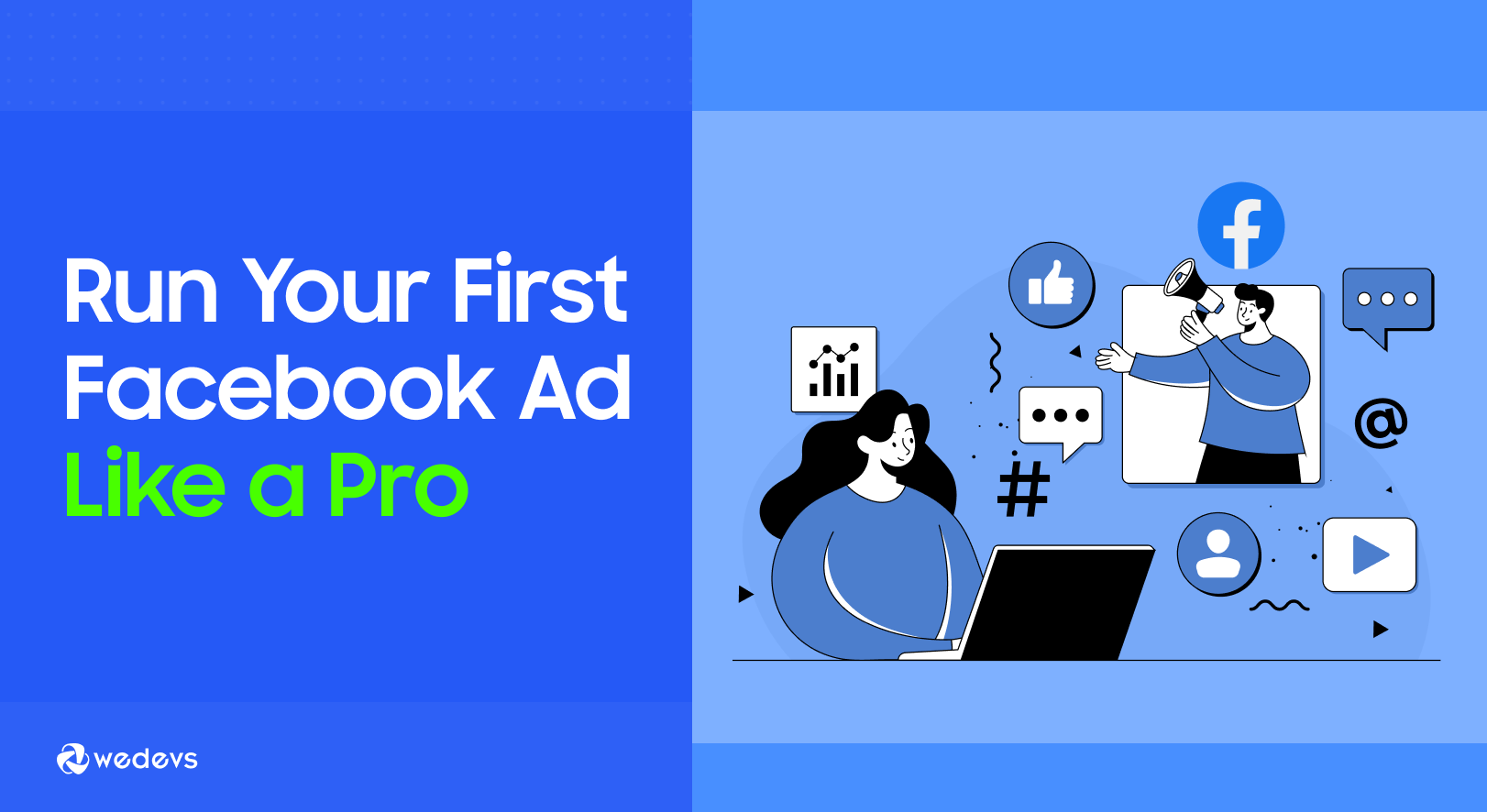
การเรียกใช้โฆษณา Facebook ครั้งแรกของคุณง่ายกว่าที่คุณคิด ทำตามขั้นตอนง่ายๆเจ็ดขั้นตอนเหล่านี้และคุณจะมีโฆษณาของคุณอยู่ในเวลาไม่นาน:
- เข้าถึงผู้จัดการโฆษณา Facebook ของคุณ
- เลือกเป้าหมายการโฆษณาของคุณ
- ตั้งค่ารายละเอียดแคมเปญและงบประมาณของคุณ
- ตั้งค่าชุดโฆษณาของคุณ - การแปลงงบประมาณผู้ชมและตำแหน่ง
- ออกแบบโฆษณา FB ของคุณ
- ตรวจสอบและเผยแพร่โฆษณา Facebook ของคุณ
ตอนนี้ให้เราอธิบายรายละเอียดแต่ละจุดทีละจุด!
01. เข้าถึงผู้จัดการโฆษณา Facebook ของคุณ
Facebook Ads Manager เป็นเครื่องมือที่คุณสร้างจัดการและติดตามโฆษณาของคุณ คิดว่ามันเป็นศูนย์ควบคุมของคุณสำหรับการโฆษณา Facebook ทั้งหมดของคุณ
ในการเริ่มต้นนี่คือวิธีที่คุณสามารถเข้าถึง Ads Manager ได้:
- เข้าสู่ระบบบัญชี Facebook ของคุณ : ใช้บัญชีเดียวกันกับที่จัดการหน้า Facebook ของคุณ
- ไปที่ Ads Manager : คุณสามารถค้นหาได้โดยพิมพ์“ Ads Manager” ลงใน Google หรือเยี่ยมชม https://www.facebook.com/adsmanager โดยตรง
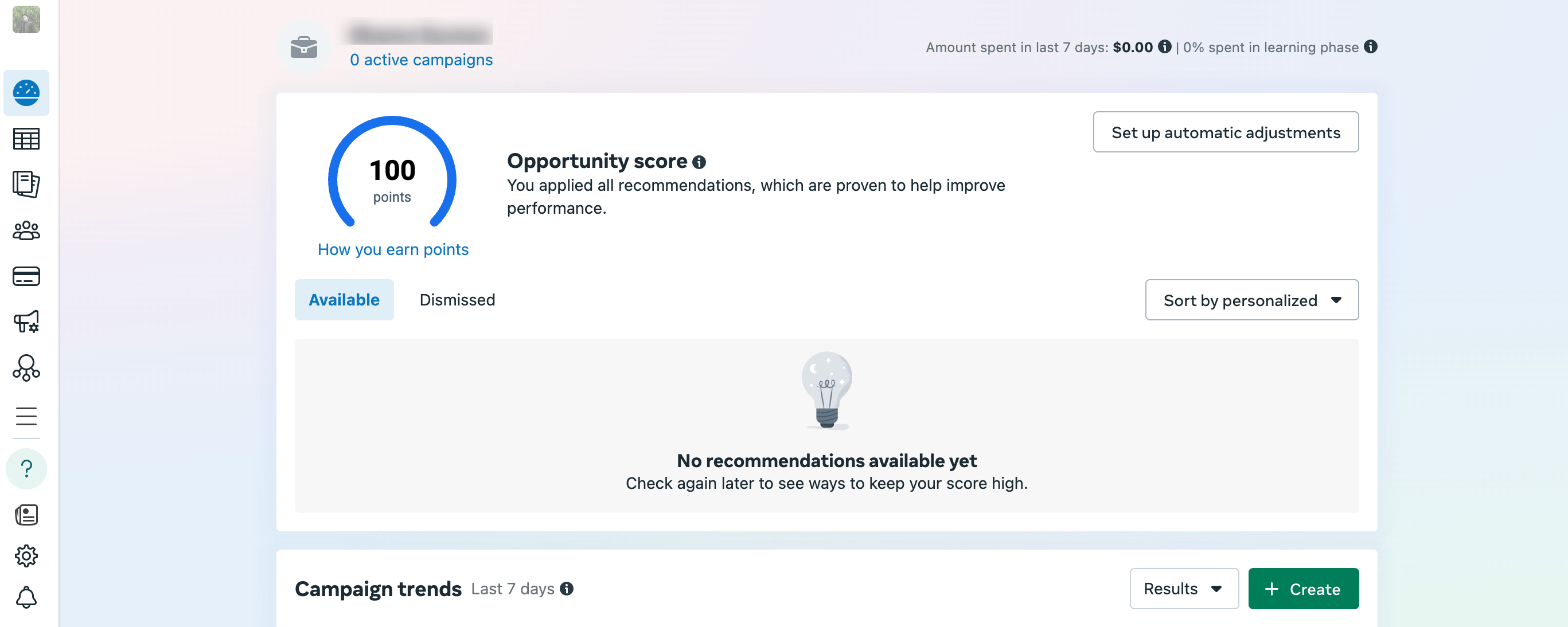
- เลือกบัญชีโฆษณาของคุณ : หากคุณมีบัญชีโฆษณามากกว่าหนึ่งบัญชีให้เลือกบัญชีที่เหมาะสม โดยปกติถ้าคุณเพิ่งเริ่มต้นคุณจะมีเพียงหนึ่งเดียว
- ทำความคุ้นเคยกับแดชบอร์ด : ตัวจัดการโฆษณาแสดงตัวเลือกให้คุณสร้างแคมเปญใหม่ดูโฆษณาที่มีอยู่และดูสถิติประสิทธิภาพ ไม่ต้องกังวลถ้ามันดูซับซ้อนในตอนแรกคุณจะคุ้นเคยกับมันอย่างรวดเร็ว
แค่ไหน! เมื่อคุณอยู่ใน Ads Manager คุณพร้อมที่จะเริ่มสร้างโฆษณาแรกของคุณ
02. เลือกเป้าหมายการโฆษณาของคุณ
เมื่อคุณอยู่ในผู้จัดการโฆษณา Facebook และพร้อมที่จะสร้างแคมเปญขั้นตอนต่อไปคือการเลือกสิ่งที่คุณต้องการให้โฆษณาของคุณบรรลุ สิ่งนี้เรียกว่าวัตถุประสงค์ของแคมเปญ มันบอก Facebook ถึงวิธีการส่งโฆษณาของคุณและใคร
นี่คือวิธีการทำทีละขั้นตอน:
- ทางด้านซ้ายของหน้าแรกผู้จัดการโฆษณาคุณจะเห็นปุ่มสีเขียวขนาดใหญ่ที่บอกว่า สร้าง คลิกที่นี่เพื่อเริ่มสร้างแคมเปญของคุณ
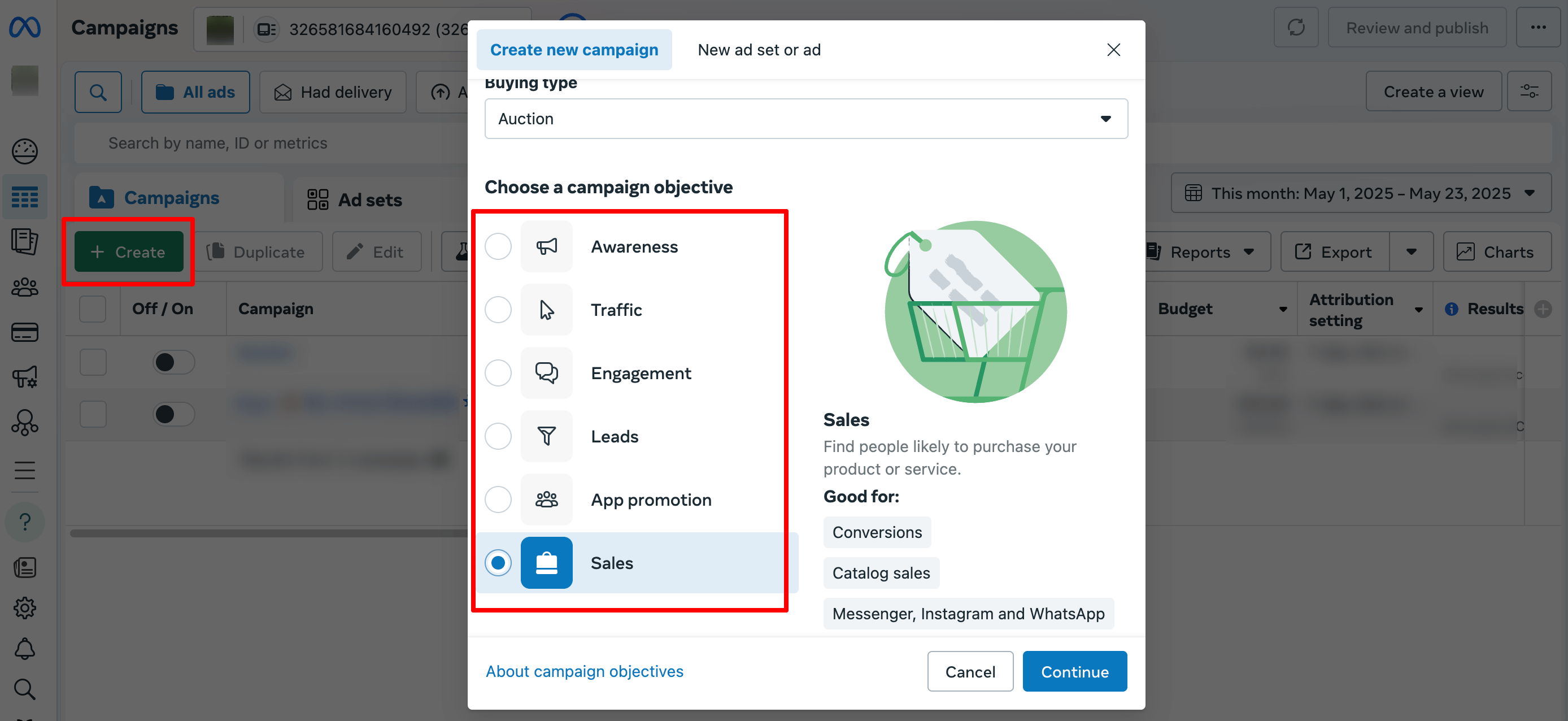
หลังจากคลิกสร้างหน้าต่างใหม่จะปรากฏขึ้นพร้อมกับวัตถุประสงค์ของแคมเปญหลายประการ สิ่งเหล่านี้ถูกจัดเป็นหมวดหมู่ตามเป้าหมายของคุณ ตัวเลือกหลักที่คุณจะเห็นรวมถึง:
- การรับรู้ : ใช้สิ่งนี้หากเป้าหมายของคุณคือการแนะนำธุรกิจหรือผลิตภัณฑ์ของคุณให้กับผู้คนให้มากที่สุดเท่าที่จะทำได้ เป็นเรื่องดีถ้าคุณต้องการสร้างการจดจำแบรนด์ แต่อย่าคาดหวังยอดขายทันที
- การเข้าชม : วัตถุประสงค์นี้ส่งผู้คนไปยังเว็บไซต์บล็อกหรือร้านค้าออนไลน์ของคุณ หากคุณต้องการผู้เยี่ยมชมเพิ่มเติมเพื่อตรวจสอบผลิตภัณฑ์หรือบริการของคุณให้เลือกปริมาณการใช้งาน
- การมีส่วนร่วม : เลือกการมีส่วนร่วมหากคุณต้องการความคิดเห็นความคิดเห็นแบ่งปันหรือการตอบกลับโพสต์หรือกิจกรรม Facebook ของคุณมากขึ้น สิ่งนี้จะช่วยให้ผู้ชมของคุณเติบโตและได้รับความสนใจมากขึ้น
- โอกาสในการขาย : สิ่งนี้ช่วยให้คุณรวบรวมข้อมูลการติดต่อเช่นอีเมลจากผู้ที่สนใจในข้อเสนอของคุณ มีประโยชน์สำหรับการสร้างรายชื่อผู้รับจดหมายหรือติดตามลูกค้าที่มีศักยภาพ
- โปรโมชั่นแอพ : หากคุณมีแอพมือถือและต้องการให้ผู้คนติดตั้งหรือใช้งานได้มากขึ้นนี่เป็นตัวเลือกที่เหมาะสม
- ยอดขาย : เลือกยอดขายเมื่อเป้าหมายหลักของคุณคือการผลักดันการซื้อการลงทะเบียนหรือการกระทำที่มีค่าอื่น ๆ บนเว็บไซต์หรือแอพของคุณ วัตถุประสงค์นี้มุ่งเน้นไปที่การแปลงและรับผลลัพธ์ทางธุรกิจจริง
ในบทช่วยสอนนี้เราเลือกยอดขายเป็นเป้าหมายของเราในการเรียกใช้โฆษณานี้เพื่อให้ได้ลูกค้ามากขึ้น
03. ตั้งค่ารายละเอียดแคมเปญและงบประมาณของคุณ
หลังจากที่คุณเลือกวัตถุประสงค์แคมเปญคุณจะเห็นหน้าเว็บที่คุณสามารถตั้งรายละเอียดที่สำคัญเกี่ยวกับแคมเปญและตัดสินใจงบประมาณของคุณ
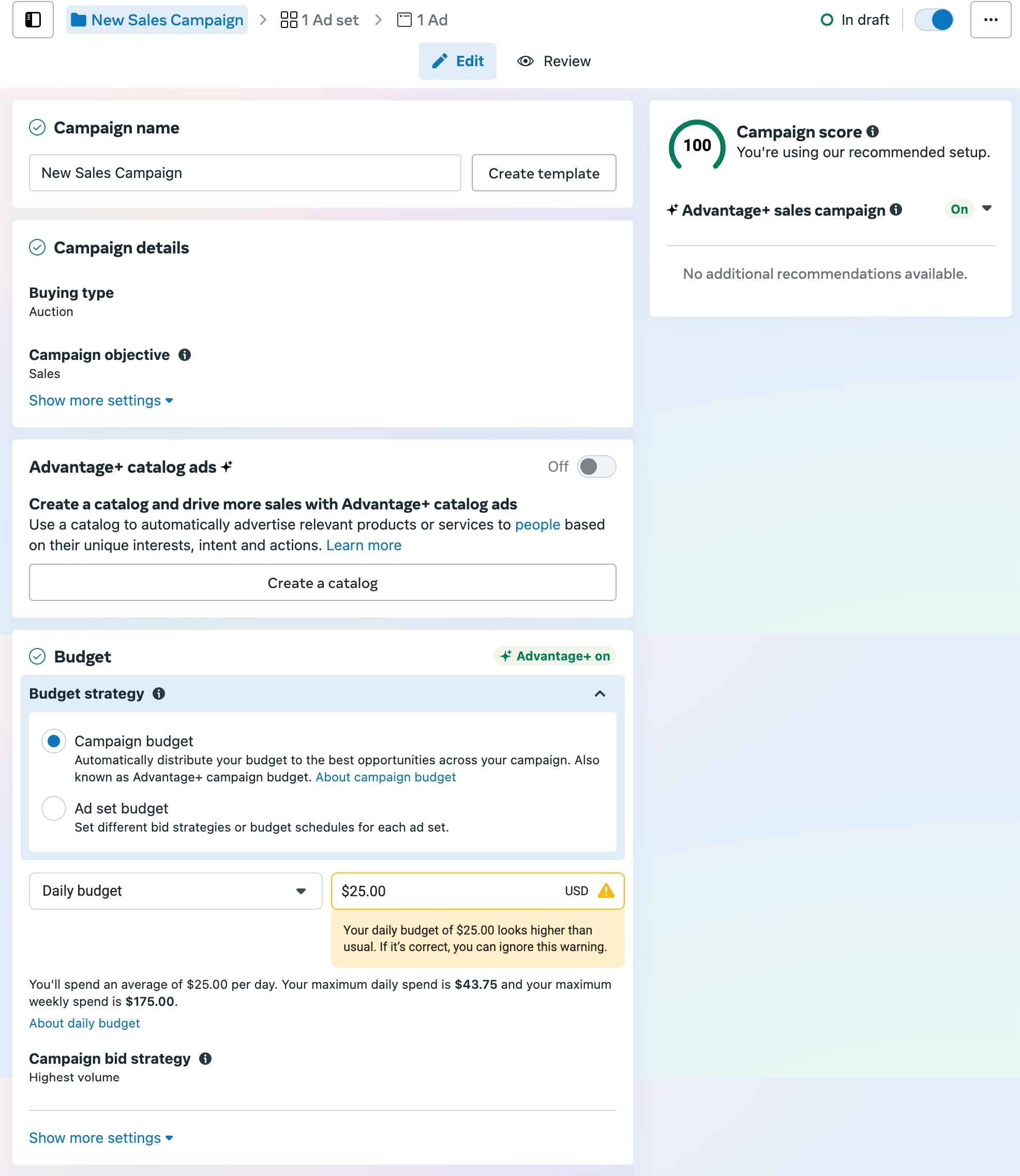
นี่คือสิ่งที่ต้องทำในหน้านี้:
(i) ตั้งชื่อแคมเปญของคุณ
ที่ด้านบนคุณจะเห็น ชื่อแคมเปญ ที่มีป้ายกำกับ ให้ชื่อที่ชัดเจนแคมเปญของคุณเพื่อให้คุณสามารถค้นหาได้ในภายหลัง ตัวอย่างเช่น“ แคมเปญการขายฤดูใบไม้ผลิ” หรือ“ การเปิดตัวผลิตภัณฑ์ใหม่”
(ii) ตรวจสอบรายละเอียดแคมเปญของคุณ
ด้านล่างชื่อคุณจะเห็น รายละเอียดแคมเปญ เช่นประเภทการซื้อและวัตถุประสงค์ที่คุณเลือก (เช่นการขาย) โดยปกติคุณไม่จำเป็นต้องเปลี่ยนสิ่งเหล่านี้ เพียงให้แน่ใจว่าพวกเขาดูถูกต้อง
(iii) Advantage+ โฆษณาแคตตาล็อก (ไม่บังคับ)
คุณอาจเห็นตัวเลือกเพื่อ ความได้เปรียบ+ โฆษณาแคตตาล็อก นี่เป็นคุณสมบัติที่ส่งเสริมผลิตภัณฑ์จากแคตตาล็อกของคุณโดยอัตโนมัติตามความสนใจของลูกค้า หากคุณไม่มีแคตตาล็อกผลิตภัณฑ์คุณสามารถข้ามสิ่งนี้ได้ในตอนนี้
(iv) กำหนดกลยุทธ์งบประมาณของคุณ
นี่เป็นหนึ่งในส่วนที่สำคัญที่สุด คุณจะเห็นสองตัวเลือก:
- งบประมาณแคมเปญ: Facebook จะกระจายงบประมาณของคุณไปทั่วชุดโฆษณาของคุณโดยอัตโนมัติเพื่อให้ได้ผลลัพธ์ที่ดีที่สุด นี่เป็นตัวเลือกที่ง่ายกว่าสำหรับผู้เริ่มต้น
- งบประมาณชุดโฆษณา: คุณตั้งงบประมาณที่แตกต่างกันสำหรับแต่ละชุดโฆษณาด้วยตนเอง นี่คือความก้าวหน้ามากขึ้น
สำหรับผู้เริ่มต้นส่วนใหญ่ งบประมาณแคมเปญ ดีที่สุด
(v) เลือกจำนวนงบประมาณของคุณ
ด้านล่างกลยุทธ์งบประมาณกำหนดจำนวนเงินที่คุณต้องการใช้จ่าย คุณสามารถเลือก:
- งบประมาณรายวัน: ใช้จ่ายเท่าไหร่ในแต่ละวัน
- งบประมาณตลอดชีวิต: จำนวนเงินทั้งหมดที่ใช้ไปตลอดชีวิตของแคมเปญของคุณ
ป้อนจำนวนเงินที่เหมาะกับงบประมาณของคุณ ตัวอย่างเช่น $ 5, $ 10 หรือ $ 25 ต่อวัน Facebook จะแสดงค่าประมาณว่าคุณจะใช้จ่ายเท่าใดรายสัปดาห์หรือรายเดือน
(vi) กลยุทธ์การเสนอราคาแคมเปญ (ไม่บังคับ)
สิ่งนี้ควบคุมวิธีการเสนอราคา Facebook สำหรับตำแหน่งโฆษณา หากคุณใหม่เพียงแค่ปล่อยให้มันเป็น ปริมาณสูงสุด ซึ่งหมายความว่า Facebook พยายามที่จะได้รับผลลัพธ์มากที่สุดภายในงบประมาณของคุณ

(vii) การรายงานกลุ่มผู้ชม (ไม่บังคับ)
นี่คือการรายงานขั้นสูงเพื่อดูว่ากลุ่มผู้ชมต่าง ๆ ตอบสนองต่อโฆษณาของคุณอย่างไร ผู้เริ่มต้นสามารถข้ามสิ่งนี้ได้
(viii) หมวดหมู่โฆษณาพิเศษ
หากโฆษณาของคุณเกี่ยวกับสิ่งต่าง ๆ เช่นที่อยู่อาศัยการจ้างงานหรือการเมืองคุณจะต้องประกาศที่นี่ สำหรับโฆษณาธุรกิจขนาดเล็กส่วนใหญ่สิ่งนี้จะไม่นำมาใช้
04. ตั้งค่าชุดโฆษณาของคุณ - การแปลงงบประมาณผู้ชมและตำแหน่ง
หลังจากตั้งค่ารายละเอียดแคมเปญของคุณขั้นตอนต่อไปคือการกำหนดค่า ชุดโฆษณา ของคุณ สิ่งนี้จะควบคุมว่าโฆษณาของคุณทำงานที่ไหนใครจะเห็นคุณใช้จ่ายเท่าไหร่และเมื่อไหร่
(i) ตั้งชื่อชุดโฆษณาของคุณ
ที่ด้านบนให้ชื่อโฆษณาของคุณตั้งชื่อที่ชัดเจนเพื่อให้สิ่งต่าง ๆ เป็นระเบียบ ตัวอย่างเช่น“ ลูกค้าท้องถิ่นมิถุนายน” หรือ“ ผู้ชมโปรโมชั่นฤดูใบไม้ผลิ”
(ii) เลือกตำแหน่งการแปลงของคุณ
สิ่งนี้จะบอก Facebook ว่าคุณต้องการติดตามการขายหรือการกระทำจากโฆษณาของคุณอย่างไร ตัวเลือกของคุณอาจรวมถึง:
- เว็บไซต์: ติดตามการขายหรือการลงทะเบียนบนเว็บไซต์ของคุณ
- แอพ: ติดตามการกระทำภายในแอปของคุณ
- เว็บไซต์และแอพ: ติดตามทั้งสองแห่ง
- จุดหมายปลายทางข้อความ: ติดตามการสนทนาบน Messenger, Instagram หรือ WhatsApp (เลือกไว้ในภาพหน้าจอของคุณ)
- การโทร: ติดตามการขายหรือการแปลงจากการโทร
- เว็บไซต์และในร้าน: ติดตามการเยี่ยมชมร้านค้าออนไลน์และทางกายภาพ
- เว็บไซต์และการโทร: ติดตามการกระทำและการโทรออนไลน์
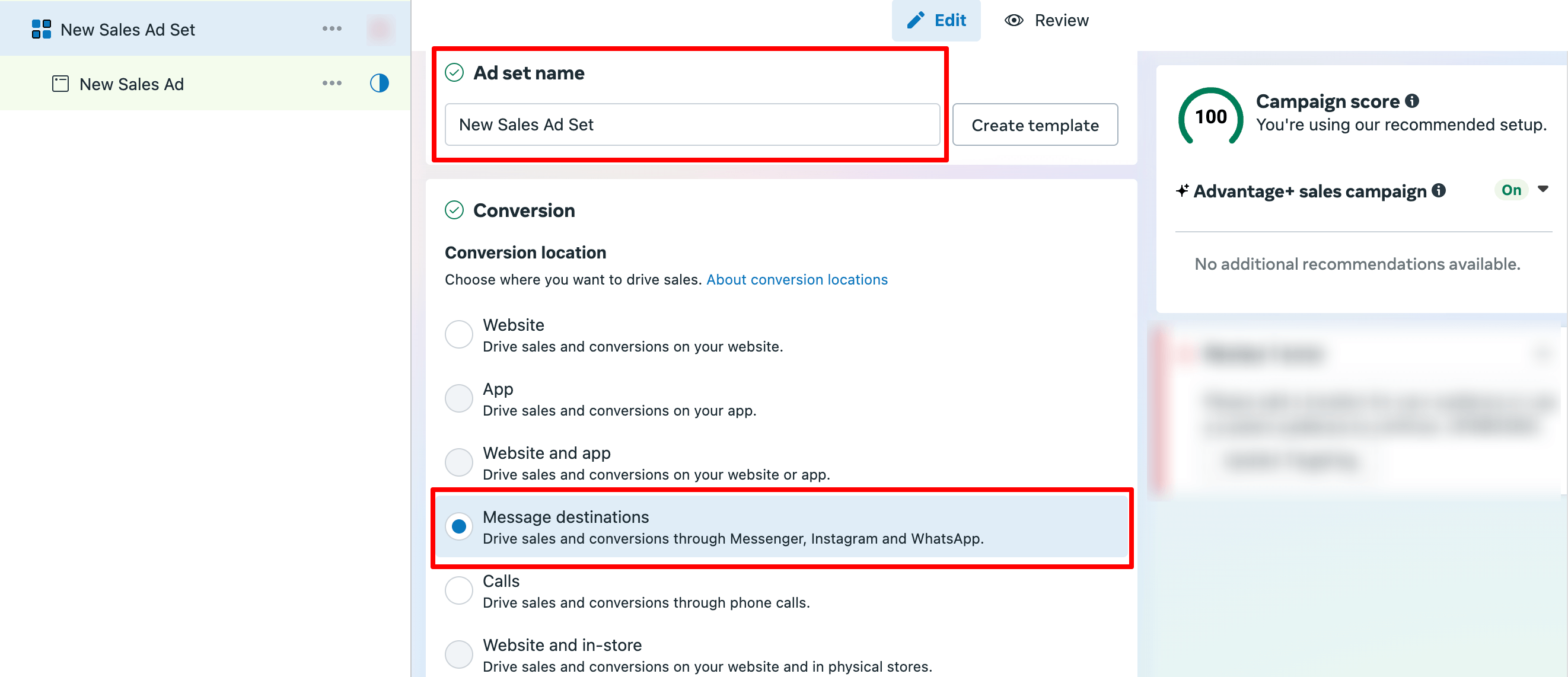
สำหรับบทช่วยสอนนี้เรากำลังเลือกปลายทางข้อความเพราะเราต้องการให้ลูกค้าของเราเข้าถึงเราผ่าน Messenger, WhatsApp และ Instagram
(iii) เลือกหน้า Facebook ของคุณ
ด้านล่างนั้นยืนยันหน้า Facebook ที่จะเป็นตัวแทนธุรกิจของคุณในโฆษณา
(iv) เลือกปลายทางข้อความ (ถ้ามี)
หากคุณเลือกปลายทางข้อความเลือกแอพที่คุณต้องการข้อความผ่าน:
- ผู้ส่งสาร
คุณสามารถเลือกหนึ่งหรือหลายตัวเลือก สำหรับ WhatsApp คุณอาจต้องเชื่อมต่อหมายเลขโทรศัพท์ของคุณ
(v) ตั้งเป้าหมายการแสดงของคุณ
เลือกวิธีที่คุณต้องการให้ Facebook เพิ่มประสิทธิภาพโฆษณาของคุณ ตัวอย่างเช่น การเพิ่มจำนวนการสนทนาสูงสุด จะช่วยให้ได้ข้อความหรือผู้ติดต่อมากที่สุดจากโฆษณาของคุณ
(vi) งบประมาณและตารางเวลา
- กลยุทธ์งบประมาณ: Facebook อาจแบ่งงบประมาณของคุณโดยอัตโนมัติเพื่อผลลัพธ์ที่ดีที่สุด
- กำหนดงบประมาณประจำวันของคุณ: ตัดสินใจว่าจะใช้จ่ายเงินเท่าไหร่ในแต่ละวัน เริ่มเล็กถ้าคุณต้องการ
- กำหนดเวลา: เลือกวันที่เริ่มต้นและเลือกวันที่สิ้นสุดสำหรับโฆษณาของคุณ
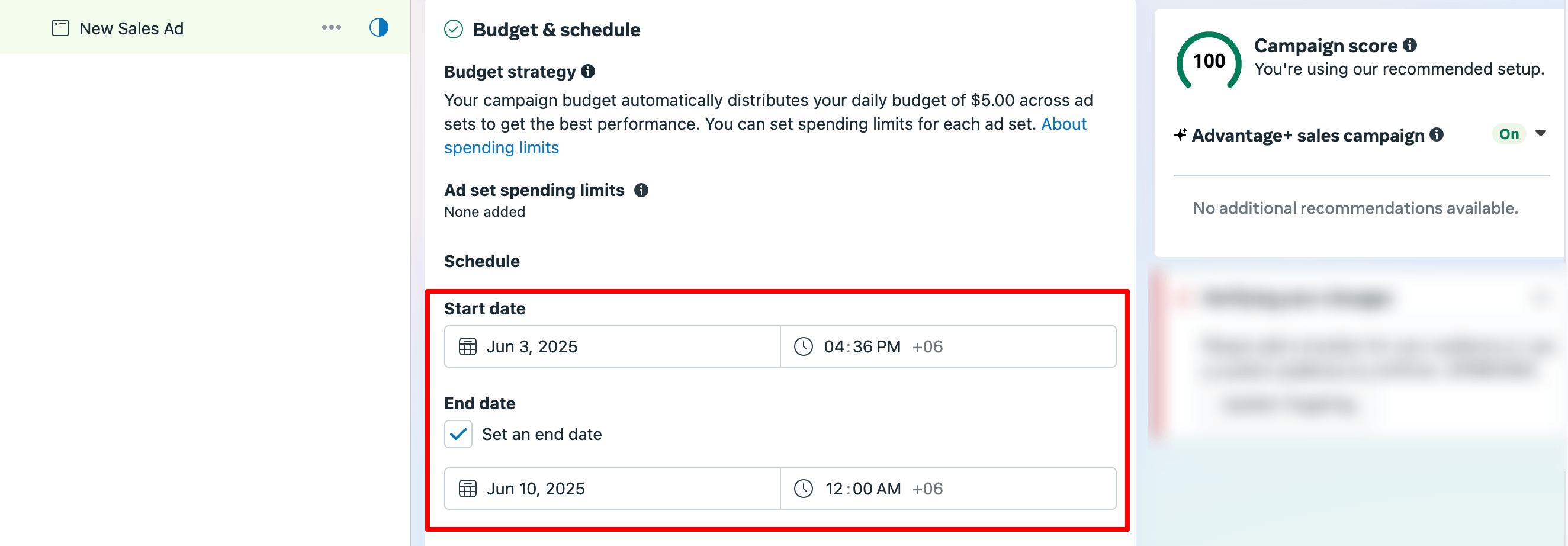
(vii) กำหนดผู้ชมของคุณ
ส่วนนี้ควบคุมผู้ที่เห็นโฆษณาของคุณ หากคุณมีผู้ชมที่บันทึกไว้คุณสามารถเลือกได้ที่นี่หรือสร้างใหม่ คุณสามารถ จำกัด ตามสถานที่อายุเพศและความสนใจ
ในการตั้งค่าตำแหน่งให้ใส่ชื่อตำแหน่งจากนั้นตั้งรัศมีเพื่อ จำกัด ผู้ชมให้แคบลงเพื่อกำหนดเป้าหมาย นอกจากนี้คุณสามารถแยกพื้นที่เฉพาะใด ๆ ออกจากตำแหน่งที่คุณเลือกสำหรับแคมเปญนี้
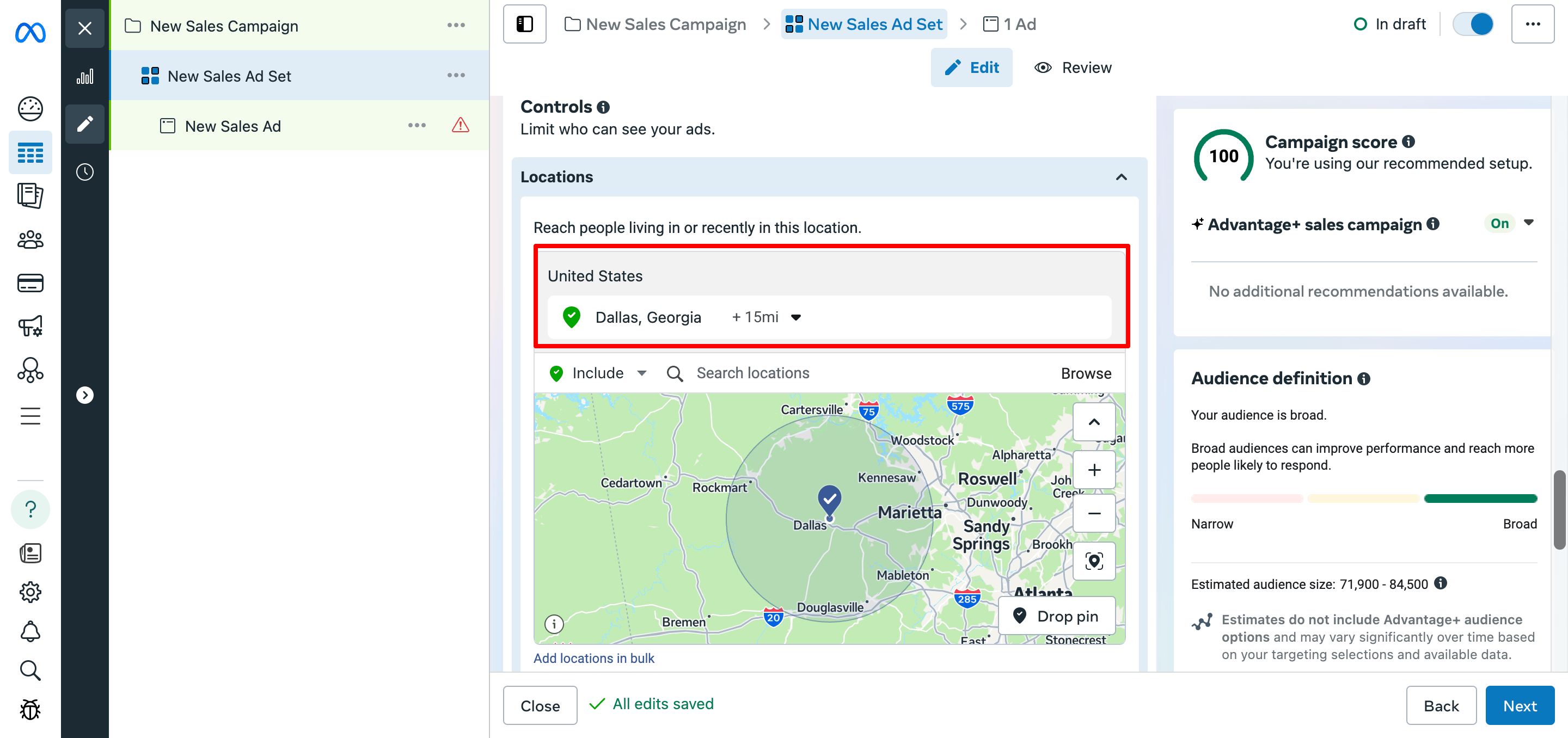
ตอนนี้ตั้งค่าผู้ชม ในการทำเช่นนั้นให้คลิกที่ตัวเลือก ผู้ชมแนะนำ จากนั้นตั้งค่าอายุและเพศ นอกจากนี้คุณสามารถกำหนดเป้าหมายผู้ชมที่เฉพาะเจาะจงมากขึ้นจากการกำหนดเป้าหมายโดยละเอียดตามข้อมูลประชากรความสนใจหรือพฤติกรรมของพวกเขา
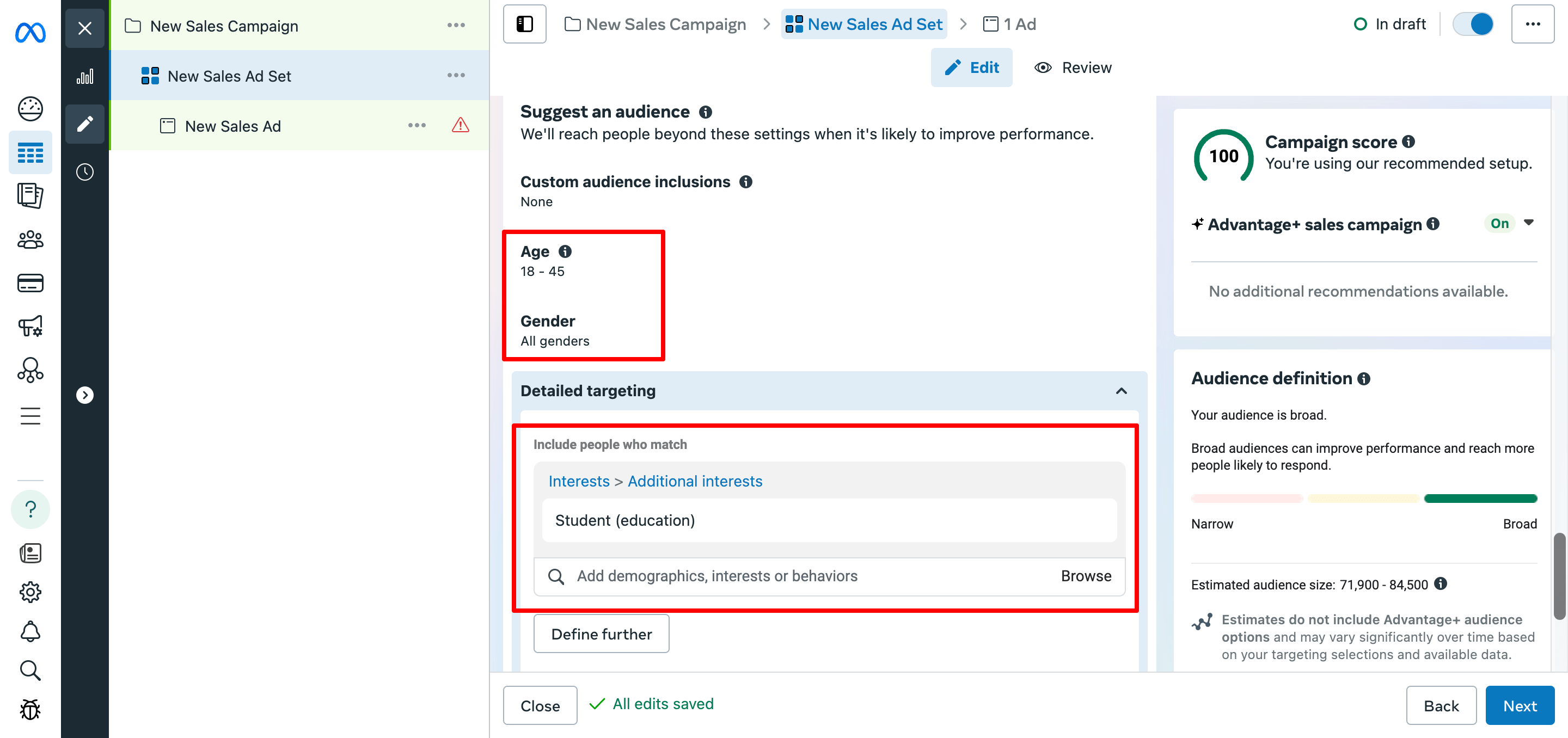
(viii) ตำแหน่ง
ตำแหน่งเป็นที่ที่โฆษณาของคุณจะปรากฏขึ้น - Facebook, Instagram, Messenger, เครือข่ายผู้ชม ฯลฯ โดยปกติจะเป็นการดีที่สุดที่จะเก็บ ตำแหน่งอัตโนมัติ บน Facebook แสดงโฆษณาของคุณว่าพวกเขาทำงานได้ดีที่สุด
05. ออกแบบโฆษณา FB ของคุณ
ตอนนี้คุณได้ตั้งค่าแคมเปญและชุดโฆษณาแล้วก็ถึงเวลาที่จะสร้างโฆษณาจริง - ข้อความและภาพที่ผู้คนจะเห็น
(i) ตั้งชื่อโฆษณาของคุณ
ที่ด้านบนคุณสามารถให้ชื่อโฆษณาของคุณ เลือกสิ่งที่ชัดเจนเช่น "โฆษณาฤดูร้อน" หรือ "เปิดตัวผลิตภัณฑ์ใหม่" สิ่งนี้จะช่วยให้คุณค้นหาและจัดการโฆษณาของคุณในภายหลัง
(ii) โฆษณาหุ้นส่วน (ไม่บังคับ)
คุณอาจเห็นสลับสำหรับ โฆษณาหุ้นส่วน คุณสมบัตินี้ช่วยให้คุณร่วมมือกับผู้สร้างแบรนด์หรือธุรกิจอื่น ๆ เพื่อปรับปรุงประสิทธิภาพการทำงานของโฆษณา ถ้าคุณใหม่มันก็โอเคที่จะทิ้งสิ่งนี้ไว้
(iii) Identity - เลือกหน้า Facebook และบัญชี Instagram ของคุณ
ที่นี่คุณเลือกหน้า Facebook ที่จะแสดงโฆษณาของคุณ นี่คือหน้าเว็บที่ลูกค้าของคุณเห็นและโต้ตอบด้วย
คุณยังสามารถเชื่อมต่อบัญชี Instagram เพื่อแสดงโฆษณาของคุณบน Instagram สิ่งนี้จะช่วยให้คุณเข้าถึงคนที่ใช้ Instagram ได้เช่นกัน
หมายเหตุ: บัญชี Instagram ต้องการรูปภาพโปรไฟล์สำหรับโฆษณาของคุณที่จะทำงานที่นั่น หากคุณไม่มีให้เพิ่มรูปภาพลงในโปรไฟล์ Instagram ของคุณหรือข้าม Instagram ในตอนนี้
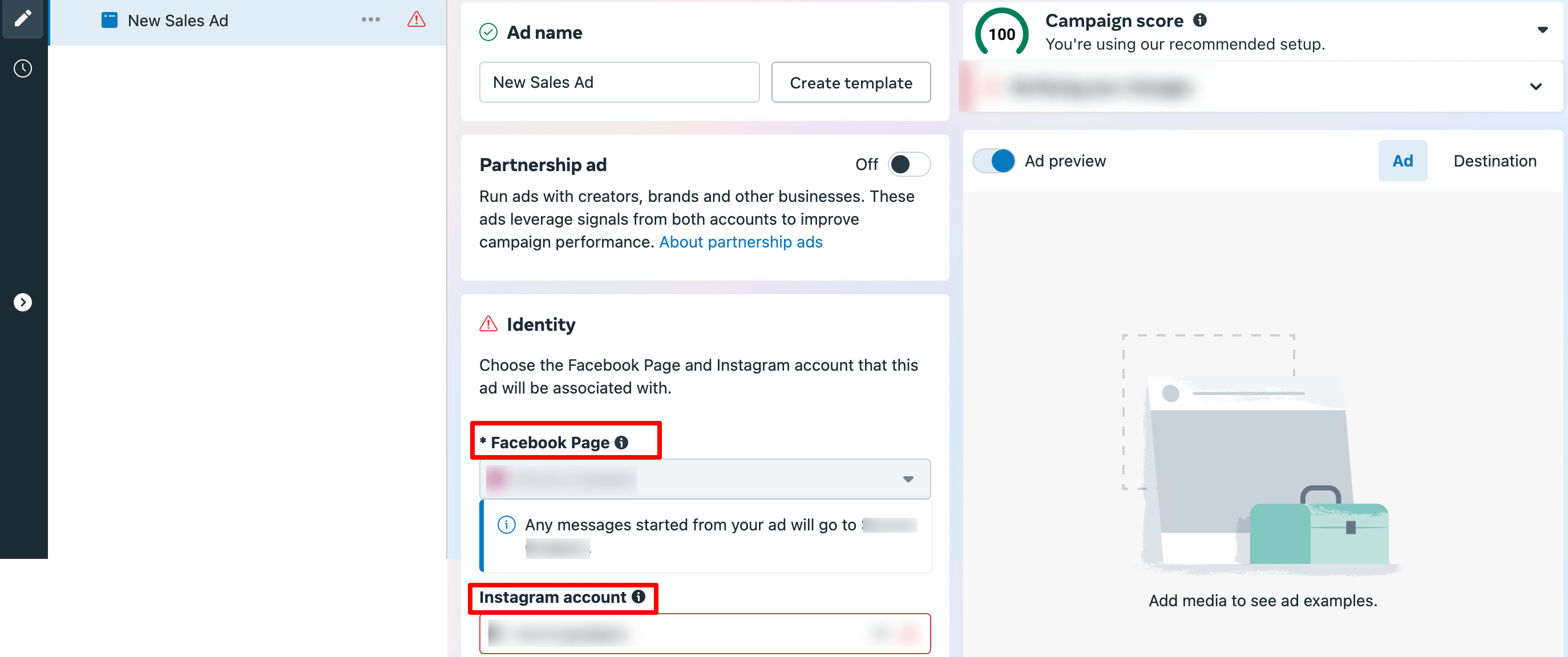
(iv) การตั้งค่าโฆษณา
เลือกวิธีสร้างโฆษณาของคุณ:
- สร้างโฆษณา: สร้างโฆษณาใหม่ตั้งแต่เริ่มต้นด้วยรูปภาพวิดีโอและข้อความของคุณเอง
- ใช้โพสต์ที่มีอยู่: โปรโมตโพสต์ที่คุณเผยแพร่บนหน้า Facebook ของคุณแล้ว
สำหรับผู้เริ่มต้นการสร้างโฆษณาใหม่มักจะเป็นวิธีที่จะไป
(v) แหล่งสร้างสรรค์
ตัดสินใจว่าคุณต้องการเพิ่มสื่อในโฆษณาของคุณอย่างไร:
- การอัปโหลดด้วยตนเอง: อัปโหลดรูปภาพหรือวิดีโอของคุณเอง
- Advantage+ โฆษณาแคตตาล็อก: แสดงผลิตภัณฑ์จากแคตตาล็อกของคุณโดยอัตโนมัติไปยังผู้ที่มีแนวโน้มที่จะซื้อ (มีประโยชน์สำหรับธุรกิจอีคอมเมิร์ซด้วยแคตตาล็อกผลิตภัณฑ์)
รูปแบบ (vi)
เลือกรูปลักษณ์ของโฆษณาของคุณ:
- ยืดหยุ่น: Facebook เลือกรูปแบบที่ดีที่สุดเพื่อแสดงโฆษณาของคุณ
- ภาพเดียวหรือวิดีโอ: แสดงรูปภาพหรือวิดีโอหนึ่งภาพ นี่เป็นเรื่องง่ายและมีประสิทธิภาพสำหรับผู้เริ่มต้นส่วนใหญ่
- Carousel: แสดงภาพหรือวิดีโอที่เลื่อนได้ 2 ภาพขึ้นไป ดีถ้าคุณต้องการแสดงผลิตภัณฑ์หรือคุณสมบัติหลายอย่าง

(vii) โฆษณาแบบหลายโฆษณา (ไม่บังคับ)
สิ่งนี้ช่วยให้โฆษณาของคุณปรากฏพร้อมกับโฆษณาอื่น ๆ ในหน่วยเดียวกันซึ่งเป็นส่วนตัวสำหรับผู้ชม เป็นตัวเลือกขั้นสูงที่คุณสามารถเปิดหรือปิดได้
(viii) โฆษณาสร้างสรรค์
ที่นี่คุณเพิ่มสื่อและข้อความของโฆษณาของคุณ:
- คลิก ตั้งค่า Creative เพื่ออัปโหลดรูปภาพหรือวิดีโอ
- เพิ่มพาดหัวข้อความหลักและปุ่มเรียกร้องให้เข้าร่วม (เช่น "ช็อปทันที" หรือ "เรียนรู้เพิ่มเติม")
ภาพที่ดีและข้อความที่ชัดเจนและชัดเจนทำให้โฆษณาของคุณโดดเด่น
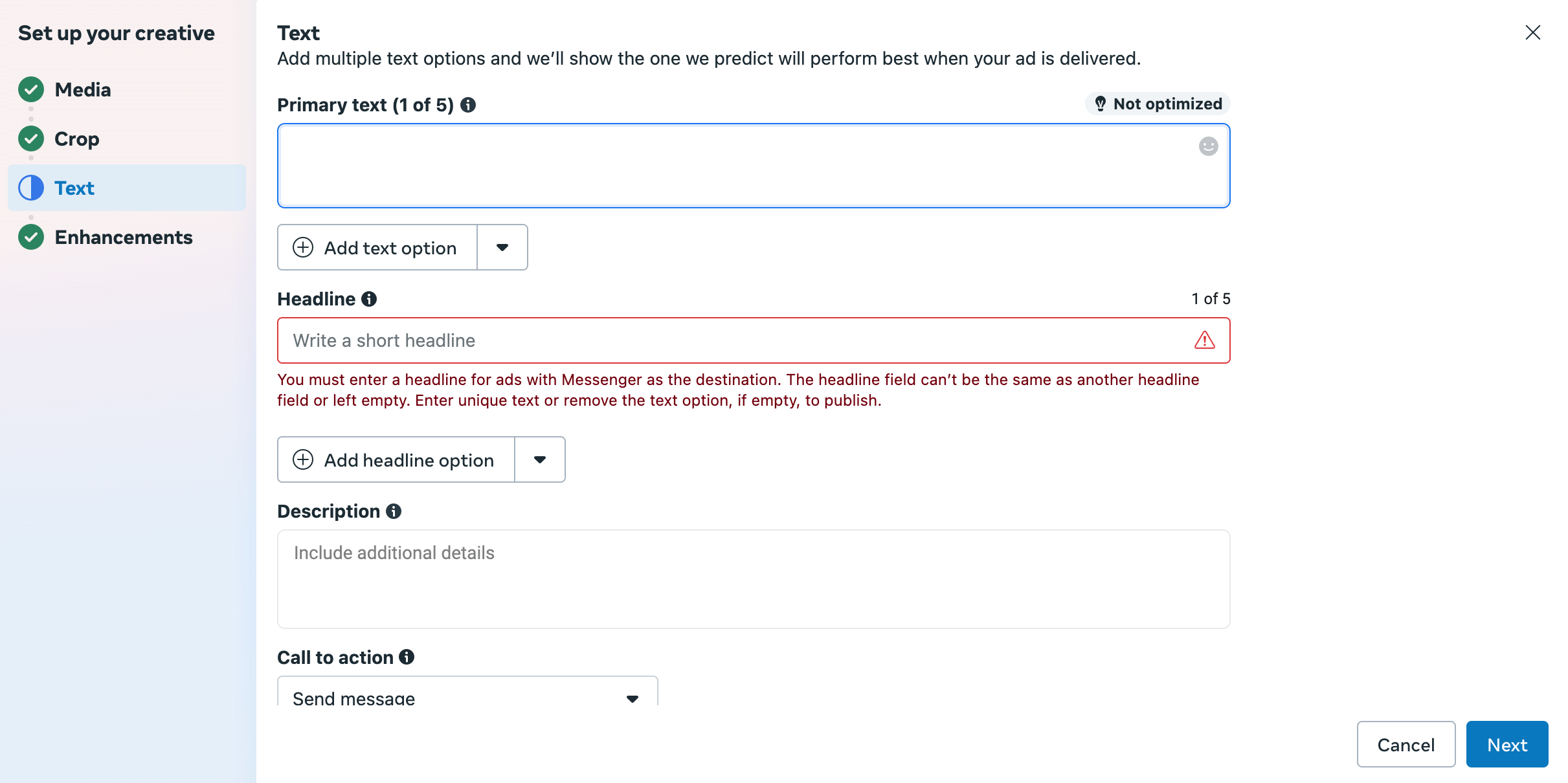
(ix) เทมเพลตข้อความ (สำหรับโฆษณาข้อความ)
เนื่องจากแคมเปญของคุณมุ่งเน้นไปที่จุดหมายปลายทางข้อความ (Messenger, WhatsApp) คุณสามารถสร้าง เทมเพลตข้อความ ได้ นี่คือสิ่งที่ผู้คนเห็นเมื่อพวกเขาคลิกโฆษณาของคุณเพื่อเริ่มการแชท
- คุณสามารถสร้างเทมเพลตใหม่หรือใช้เทมเพลตที่มีอยู่
- เทมเพลตรวมถึงคำทักทายและคำถามที่แนะนำเพื่อส่งเสริมการสนทนา
ตัวอย่างเช่น“ สวัสดี! วันนี้เราจะช่วยคุณได้อย่างไร” ด้วยตัวเลือกเช่น“ บอกฉันเพิ่มเติมเกี่ยวกับผลิตภัณฑ์ของคุณ”
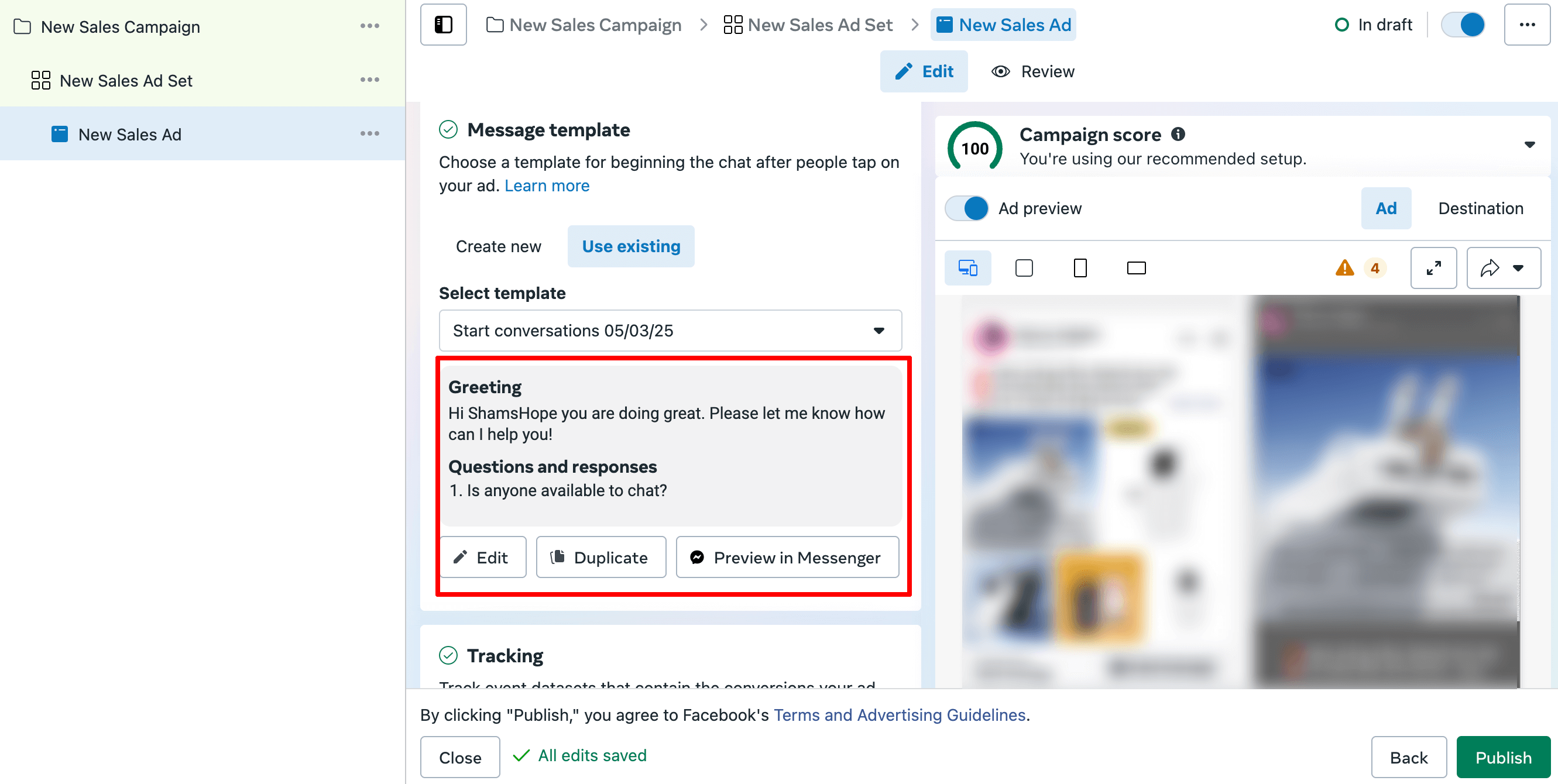
(x) การติดตาม (ไม่บังคับ)
คุณสามารถตั้งค่าการติดตามเพื่อวัดการกระทำที่ผู้คนใช้หลังจากคลิกโฆษณาของคุณ สิ่งนี้มีประโยชน์หากคุณต้องการรายงานรายละเอียดเกี่ยวกับการขายการลงทะเบียนหรือเป้าหมายอื่น ๆ ผู้เริ่มต้นสามารถข้ามสิ่งนี้ได้ในตอนนี้และเพิ่มในภายหลังเมื่อพวกเขาเติบโต
(xi) พารามิเตอร์ URL (ไม่บังคับ)
นี่คือการเพิ่มข้อมูลเพิ่มเติมไปยัง URL เว็บไซต์ของคุณเพื่อติดตามว่าผู้เข้าชมมาจากไหน ผู้เริ่มต้นส่วนใหญ่ไม่จำเป็นต้องกังวลเกี่ยวกับเรื่องนี้ในตอนนี้
06. รีวิวและเผยแพร่โฆษณา Facebook ของคุณ
ก่อนที่คุณจะกดปุ่ม“ เผยแพร่” ให้ใช้เวลาสักครู่เพื่อตรวจสอบทุกอย่าง
ตรวจสอบสำเนาโฆษณาของคุณอีกครั้ง มองหาการพิมพ์ผิดข้อมูลที่ขาดหายไปหรืออะไรก็ตามที่ฟังดู ตรวจสอบให้แน่ใจว่าภาพหรือวิดีโอของคุณดูดีทั้งบนมือถือและเดสก์ท็อป
ดูตัวอย่างว่าโฆษณาจะปรากฏในตำแหน่งที่แตกต่างกันเช่นฟีด Facebook เรื่องราว Instagram หรือ Messenger หากมีอะไรให้ความรู้สึกให้แก้ไขตอนนี้
ตรวจสอบการตั้งค่าผู้ชมของคุณ ตรวจสอบให้แน่ใจว่างบประมาณและกำหนดเวลาของคุณดูถูกต้อง
เมื่อทุกอย่างดูดีคลิก เผยแพร่ Facebook จะตรวจสอบโฆษณาของคุณ หากตรงตามแนวทางมันจะมีชีวิตอยู่
แค่ไหน! โฆษณาของคุณออกมาในโลกแล้ว
นี่คือรายการตรวจสอบด่วนที่จะตรวจสอบก่อนเผยแพร่โฆษณา FB ของคุณ:
- มีการเลือกวัตถุประสงค์โฆษณาอย่างถูกต้อง
- กลุ่มเป้าหมายมีการกำหนดไว้อย่างดี (สถานที่อายุความสนใจ ฯลฯ )
- กำหนดงบประมาณและกำหนดเวลาอย่างถูกต้อง
- สำเนาโฆษณาชัดเจนไม่มีข้อผิดพลาดและมีส่วนร่วม
- พาดหัวดึงดูดความสนใจ
- CTA (เรียกร้องให้ดำเนินการ) มีความเกี่ยวข้องและใช้งานอยู่
- รูปภาพ/วิดีโอมีคุณภาพสูงและมีขนาดเหมาะสม
- ตัวอย่างโฆษณาดูดีในทุกตำแหน่ง (มือถือและเดสก์ท็อป)
- URL และหน้า Landing Page ทำงานได้อย่างสมบูรณ์แบบ (หากคุณกำลังส่งปริมาณการใช้งานอยู่ที่ไหนสักแห่ง)
- ติดตั้ง Facebook Pixel (ถ้าใช้สำหรับการติดตาม)
- การปฏิบัติตามนโยบายโฆษณา Facebook ที่ตรวจสอบ
- รีวิวขั้นสุดท้ายเสร็จแล้ว - ทุกอย่างดูดี
นั่นคือทั้งหมด! นั่นเป็นวิธีที่คุณสามารถเรียกใช้โฆษณา Facebook ไม่ว่าคุณจะเปิดตัวเป็นครั้งแรก
วิธีเรียกใช้โฆษณา Facebook - คำถามที่พบบ่อยทั่วไป
เมื่อคุณเผยแพร่โฆษณาของคุณแล้ว Facebook จะตรวจสอบแล้วเพื่อให้แน่ใจว่าเป็นไปตามนโยบาย โดยปกติจะใช้เวลาไม่กี่นาทีถึงสองสามชั่วโมง หลังจากได้รับการอนุมัติโฆษณาของคุณจะเริ่มทำงานตามตารางเวลาของคุณ
ใช่! คุณสามารถเรียกใช้โฆษณาที่โปรโมตหน้า Facebook โปรไฟล์ Instagram หรือกระตุ้นให้ผู้คนส่งข้อความโดยไม่จำเป็นต้องใช้เว็บไซต์
งบประมาณขั้นต่ำรายวันขึ้นอยู่กับวัตถุประสงค์ของแคมเปญของคุณ แต่โดยทั่วไปจะเริ่มประมาณ $ 1 ถึง $ 5 ต่อวัน งบประมาณขนาดเล็กเป็นสิ่งที่ดีสำหรับการทดสอบก่อนที่จะปรับขนาด
หากต้องการหยุดหรือหยุดโฆษณา Facebook ชั่วคราวไปที่ Ads Manager ค้นหาแคมเปญที่ใช้งานอยู่ของคุณและสลับสวิตช์ถัดจากโฆษณาของคุณเพื่อหยุดชั่วคราวหรือกลับมาทำงานต่อได้ตลอดเวลา
ใช่. คุณสามารถกำหนดเป้าหมายผู้ชมทั่วโลกหรือประเทศที่เฉพาะเจาะจงเมืองหรือภูมิภาคขึ้นอยู่กับที่คุณต้องการเข้าถึงลูกค้า
คุณพร้อมที่จะเรียกใช้โฆษณา Facebook หรือยัง?
การเริ่มต้น โฆษณา Facebook ครั้งแรกของคุณอาจรู้สึกน่ากลัวเล็กน้อย แต่ตอนนี้คุณมีเส้นทางที่ชัดเจนในการติดตาม โฆษณา Facebook สามารถช่วยให้คุณเข้าถึงลูกค้าใหม่ขยายธุรกิจของคุณและรับผลลัพธ์ที่แท้จริงแม้ว่าคุณจะมีงบประมาณเล็กน้อยก็ตาม
คุณได้เรียนรู้ขั้นตอนสำคัญใน การตั้งค่าแคมเปญ เลือกผู้ชม ออกแบบโฆษณา และ ติดตามวิธีการทำงาน การเคลื่อนไหวครั้งต่อไปเป็นเรื่องง่ายดำเนินการ
แล้วคุณพร้อมหรือยัง? ไปข้างหน้าและเปิดตัวโฆษณา Facebook ของคุณวันนี้!
หากคุณสงสัยว่าอะไรคือความแตกต่างระหว่างโฆษณา FB และโฆษณาของ Google นี่คือคู่มือรายละเอียดของเราในโฆษณาของ Google กับ Facebook สำหรับคุณ
ตอนนี้หากคุณมีความสับสนหรือเผชิญกับปัญหาใด ๆ ในขณะที่เปิดตัวโฆษณา FB ของคุณอย่าลังเลที่จะแบ่งปันสิ่งนั้นกับเราในช่องแสดงความคิดเห็น เราชอบที่จะช่วยให้คุณเติบโต
